Nút Create trên bộ điều khiển DualSense là nơi bạn sẽ tìm thấy tất cả các ảnh chụp màn hình và các tính năng chụp liên quan trên PS5. Bài viết này sẽ hướng dẫn ab5n cách chụp ảnh màn hình và ghi lại quá trình chơi trò chơi trên PlayStation 5, cùng với mọi thứ khác mà bạn cần biết về nút Create và menu Creative.
Nút Create và menu Creative cho PS5 có gì hay?
Nút Create trên bộ điều khiển DualSense là phiên bản nâng cấp của nút Share từ PS4. Nó nằm cùng vị trí với nút Share ở bên phải D-Pad.
Nhấn nút Create sẽ tạm dừng trò chơi của bạn hoặc bất kỳ hoạt động nào khác mà bạn có thể đang sử dụng PS5 và mở menu Creative.
Tại đây, bạn sẽ có thể chụp ảnh màn hình trò chơi của mình, bắt đầu ghi lại trò chơi, xem lại bất kỳ video nào bạn có thể đã quay trước đó hoặc tạo video về trò chơi gần đây của bạn.
Bạn cũng sẽ có thể thay đổi các tùy chọn chụp của mình và sử dụng tùy chọn Broadcast để bắt đầu phát trực tiếp lên YouTube hoặc Twitch.
Cách chụp ảnh màn hình trên PS5
Để chụp ảnh màn hình trên PS5, trước tiên bạn phải nhấn nút Create trên bộ điều khiển DualSense để mở menu Creative, màn hình này cũng sẽ tạm dừng trò chơi của bạn.
Trên menu này, bạn sẽ tìm thấy một biểu tượng máy ảnh nhỏ, có tên là Take Screenshot, khi được nhấn thì PS5 sẽ chụp ảnh màn hình trò chơi của bạn.
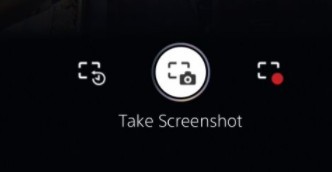
Tùy thuộc vào cài đặt của bạn, ảnh chụp màn hình sẽ là tệp JPG hoặc PNG. Vì việc mở màn hình Creative sẽ tạm dừng trò chơi của bạn, bạn có thể chụp ảnh màn hình trò chơi của mình bất cứ khi nào bạn muốn mà không phải lo lắng về việc thua trận hoặc bỏ lỡ khoảnh khắc quan trọng trong đoạn cắt cảnh.
Bạn cũng có thể chụp ảnh màn hình bằng cách giữ nút Create cho đến khi biểu tượng của hình ảnh xuất hiện ở góc trên cùng bên phải của màn hình.
Cách quay video trên PS5
Nếu bạn muốn ghi lại quá trình chơi trò chơi khi chơi một trò chơi cụ thể trên PS5, thì trước tiên bạn cần nhấn nút Create trên bộ điều khiển DualSense để mở menu Creative.
Tại đây, bạn sẽ tìm thấy tùy chọn Start New Recording cho phép bạn ghi lại nhiều cảnh chơi trò chơi tùy thích. Sau khi bạn chọn tùy chọn này, một hộp đen nhỏ sẽ xuất hiện ở đầu màn hình để nhắc bạn rằng bạn đang quay và bao gồm bộ đếm giờ để bạn biết thời lượng video hiện tại.
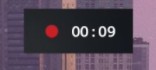
Bạn có thể thoải mái chơi trò chơi của mình khi biết rằng quá trình ghi đang diễn ra trong nền. Khi bạn muốn dừng ghi, hãy nhấn lại nút Create và sau đó chọn tùy chọn Stop Recording.
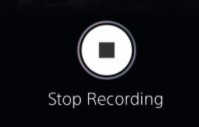
Tùy thuộc vào độ dài của video, bạn có thể phải đợi một lúc trước khi quay lại trò chơi, nhưng bạn có thể yên tâm rằng quá trình quay của bạn diễn ra hoàn hảo. Bạn cũng có thể quay các video clip ngắn bằng cách nhấn nhanh nút Create hai lần liên tiếp.
Cách tìm ảnh chụp màn hình và video đã quay trên PS5
Nhấn nút Create và bạn hãy để ý góc dưới cùng bên trái có mục để bạn truy cập các ảnh chụp gần đây nhất của bạn. Chỉ cần nhấn X trên ô và nó sẽ mở ra một cửa sổ cho phép bạn xem qua 15 ảnh chụp màn hình và quay video gần đây nhất của mình, bạn có thể xem qua bằng cách nhấn L1 và R1, đồng thời chia sẻ, chỉnh sửa, lưu làm mục yêu thích hoặc xóa ngay lập tức.
Tất nhiên, đó chỉ là những lần chụp gần đây nhất. Nhưng nếu bạn muốn truy cập tất cả các video và ảnh chụp màn hình đã chụp, thì bạn cũng có thể làm điều đó bằng cách chọn tùy chọn bên dưới Go To Media Gallery.
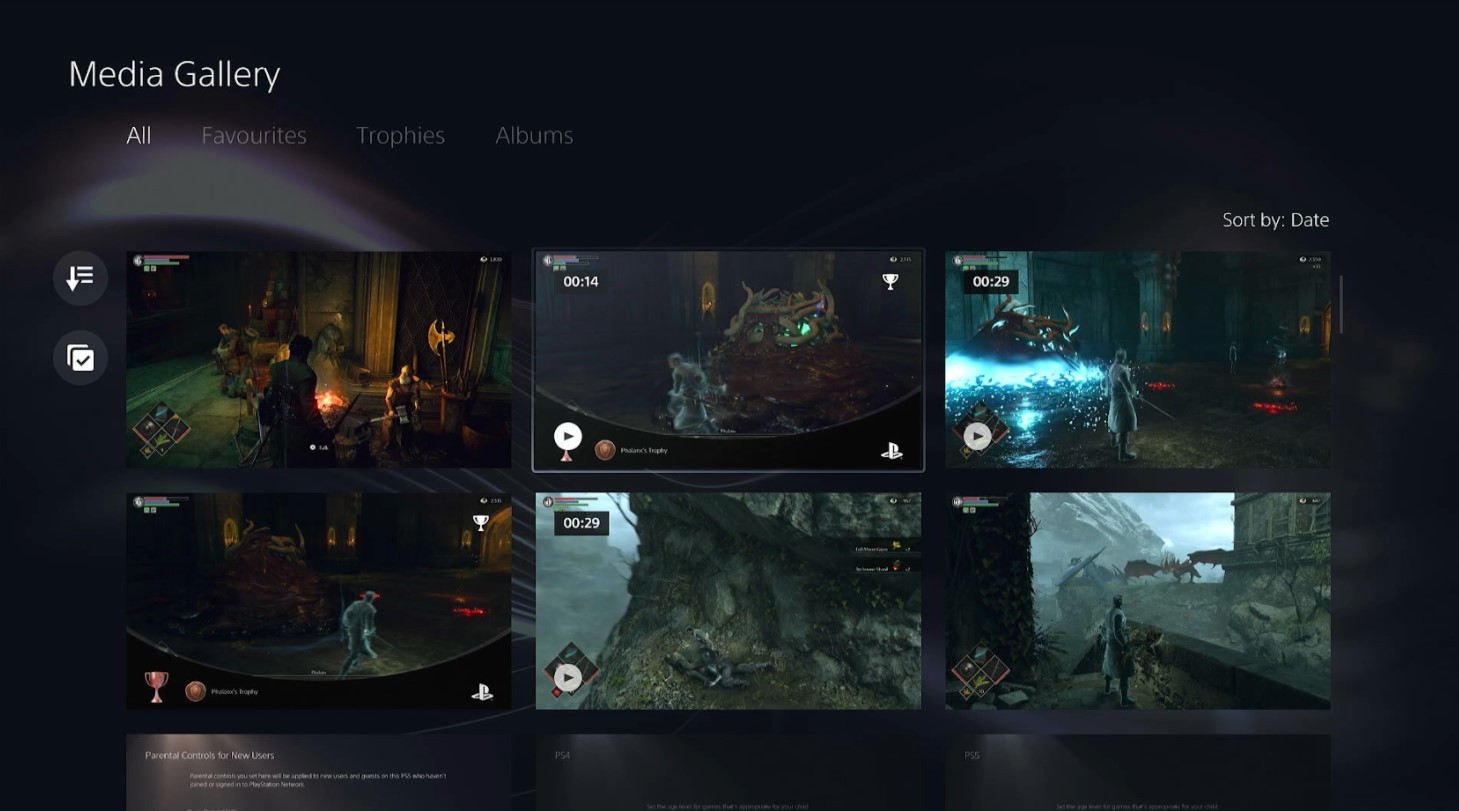
Thao tác này sẽ hiển thị Media Gallery nơi bạn có thể tìm thấy tất cả ảnh chụp của mình. Chúng được nhóm thành các tab sau: All, Favourites, Trophies và Albums. Nếu bạn chỉ muốn tìm ảnh chụp cho một trò chơi cụ thể, thì Album là tab bạn đang tìm.
Ngoài ra ở bên trái là hai biểu tượng khác. Hình trên cùng cho phép bạn sắp xếp và lọc ảnh chụp của mình, trong khi phía dưới cho phép bạn chọn nhiều hình ảnh để xóa, sao chép vào ổ USB hoặc chia sẻ.
